背景
公司有一个非常老的项目,决定进行简单重构,纳入自动化流水线部署的序列。原项目采用很古老的Jar包依赖模式,也就是直接将jar包放在项目中。同时,项目结构也非常奇特,不是标准的Web项目目录结果。
于是,决定基于Idea创建Maven项目,然后将原来的基于lib形式依赖jar包,改为Maven管理,方便后续部署、发布、进一步改造。这篇文章带大家一起通过IDEA创建一个Maven的Web项目。
IDEA 创建Web项目
第一步:在IDEA中依次选择File->New->Project:

第二步:依次选择Maven,Create from archetype,maven-archetype-webapp:
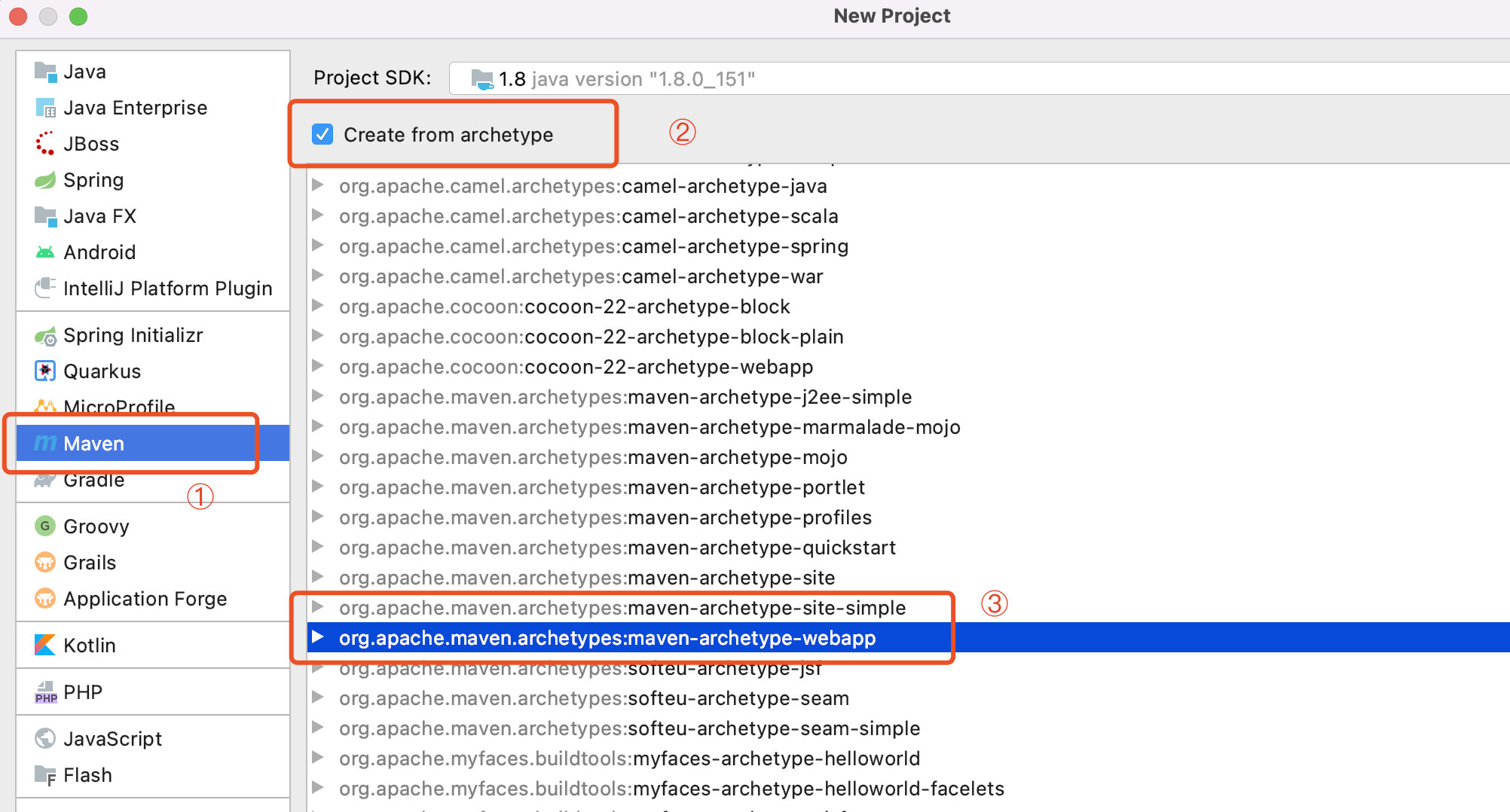
第三步:填写项目名称、选择项目位置以及GAV信息:
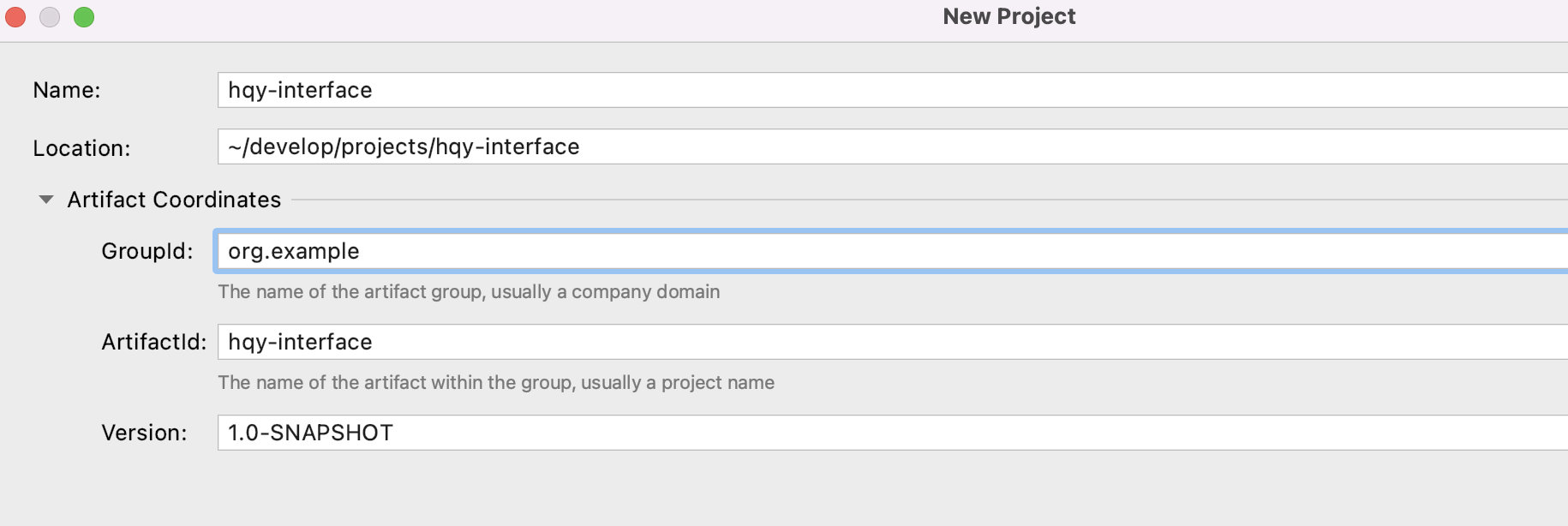
第四步:设置自己的Maven路径
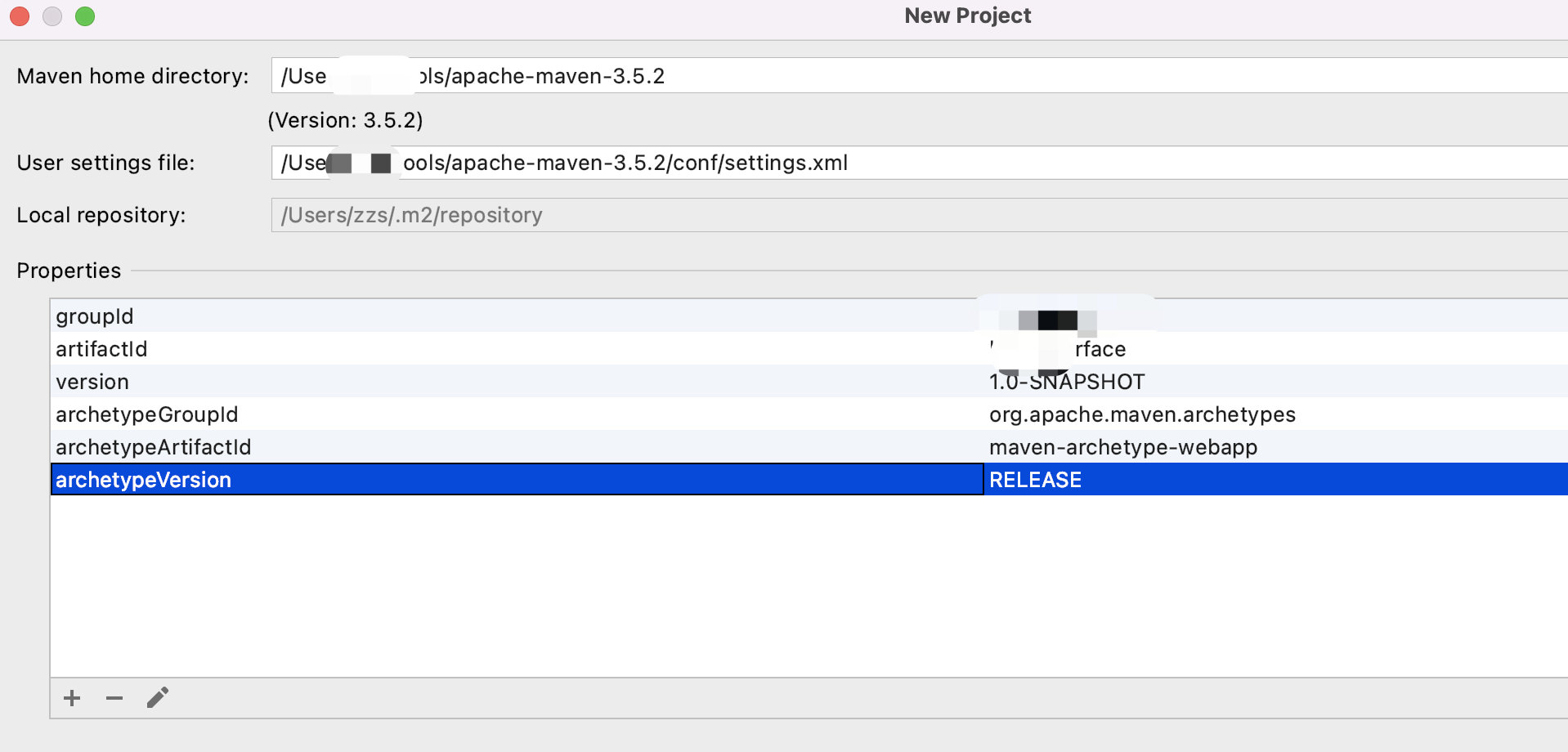
点击完成,IDEA会自动配置下载相应的插件,构建项目。
第五步,生成完成,项目中的pom核心内容如下:
<groupId>com.agp.itf</groupId>
<artifactId>hqy-interface</artifactId>
<version>1.0-SNAPSHOT</version>
<packaging>war</packaging>
上面通过IDEA生成部分已经完成。
项目模块目录配置
打开项目会发现缺少项目目录是不完整的:
.
├── pom.xml
└── src
└── main
└── webapp
├── WEB-INF
│ └── web.xml
└── index.jsp
少了Java文件夹和resources资源文件夹,需要手动创建。
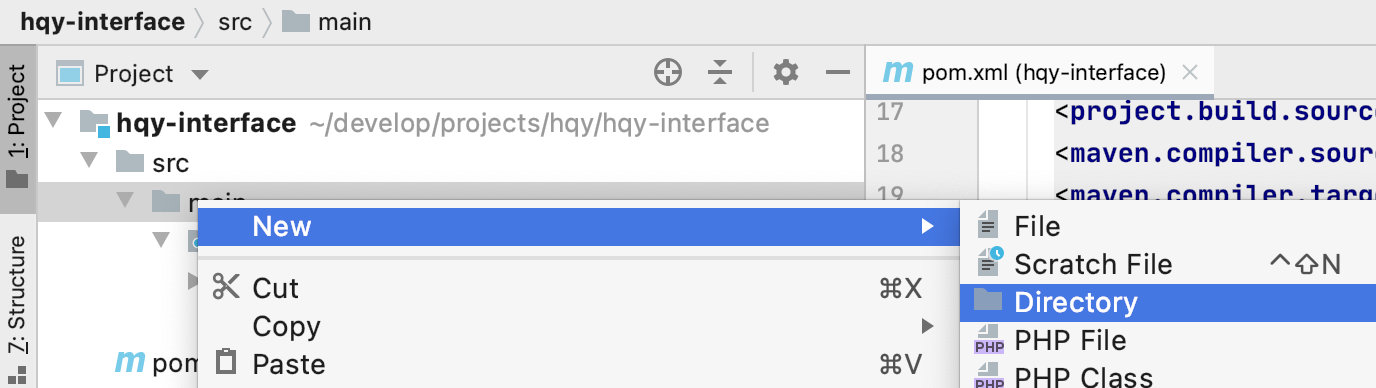
创建时,IDEA会自动提示出要创建的文件夹,点击创建,Maven Web项目创建完成。
完整目录结构如下:
.
├── pom.xml
└── src
└── main
├── java
├── resources
└── webapp
├── WEB-INF
│ └── web.xml
└── index.jsp
当然,如果还需要单元测试和单元测试资源目录,也可以采用同样的方式创建。
至此,基于IDEA创建Maven Web项目完毕。
至于笔者要改造的项目还需要后续两步操作:第一步,在原来的项目中先将jar直接依赖形式,改为maven依赖形式;第二步,将原项目中新生成pom内容,复制到新的项目。当然,再把代码也全部复制过来。项目就完成了迁移,这一部分涉及敏感信息,就不再具体演示了。
博主简介:《SpringBoot技术内幕》技术图书作者,酷爱钻研技术,写技术干货文章。
公众号:「程序新视界」,博主的公众号,欢迎关注~
技术交流:请联系博主微信号:zhuan2quan

“
程序新视界”,一个100%技术干货的公众号
版权归原作者 程序新视界 所有, 如有侵权,请联系我们删除。